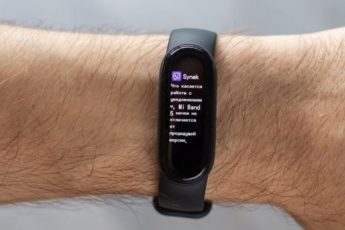В марте 2021 года на рынке дебютировала новая модель в популярной линейке фитнес-браслетов от Xiaomi. Кому-то Mi Band 6 покажется все тем же устройством, что и выпущенная годом ранее вариация, но увеличенный дисплей, повторяющий теперь изгибы корпуса, доработанная оболочка и пополнения в ряду функций оставляют прозрачные намеки на более приятное взаимодействие с устройством.
Стоит ли обновлять «умное украшение» на руке – решать вам самим. А если вы недавно стали обладателем смарт-часов от Сяоми и хотите узнать, как их подключить и настроить, обратитесь к рекомендациям в этой статье. Разработчики стараются минимизировать озадаченность при знакомстве с Xiaomi Mi Band 6, однако дополнительные советы и помощь с инструкцией не будут лишними.
Первое подключение к телефону
Mi Band 6 поставляется с коротким зарядным кабелем и кратким руководством пользователя. В зависимости от приобретенной версии – глобальной или китайской – будет отличаться количество языков в документе. Любая из версий поддерживает русский язык из коробки; все надписи скорректируются после сопряжения с телефоном.
Чаще всего фитнес-трекер закладывается в упаковку заряженным. Привычной с других устройств кнопки включения/выключения у него нет, только сенсорный дисплей и датчики, а с завода он приходит в режиме ожидания. Если после покупки Ми Бэнд 6 не отзывается на касания, его необходимо поставить на зарядку. Вынимать капсулу из ремешка для этого не нужно, так как кабель крепится к задней части браслета с помощью магнитного коннектора. Для зарядки подойдет любой исправный адаптер питания или USB-порт повербанка, компьютера и ноутбука.
На экране отобразится соответствующий индикатор зарядки. На полное восполнение батареи уйдет около полутора-двух часов. И даже если браслет частично заряжен, во избежание проблем при синхронизации с телефоном в первый раз и последующем обновлении лучше зарядить новый гаджет до 100 %.
Если после 10–20 минут на зарядке Mi Band 6 не включается, а с источником питания все в порядке, браслет, скорее всего, неисправен. Остается вернуть его в магазин или отнести в сервисный центр, чтобы узнать точный «диагноз».
Следующий шаг – синхронизация с мобильным устройством. Без подключения к телефону трекер Сяоми не будет работать, а на экране подсказкой останется надпись «Pair first».
Сопряжение проходит не напрямую через технологию Bluetooth, а с помощью специального приложения. Фирменная разработка Xiaomi – программа Mi Fit, установить которую можно на Андроид и iOS. С помощью нее же можно управлять некоторыми настройками фитнес-браслета и просматривать поступающие данные о состоянии здоровья.
Чтобы подключить Mi Band 6 к телефону, после установки приложения:
- Создайте Mi аккаунт или авторизуйтесь через старую учетную запись Mi Fit, аккаунт Google, профиль Facebook и WeChat или с помощью Apple ID.
- Заполните данные профиля. Для правильного вычисления параметров физической активности необходимо внести достоверные данные.
- Убедитесь, что беспроводной интерфейс Bluetooth активирован.
- Перейдите на вкладку «Профиль» (переключиться можно в нижней части рабочего экрана) и выберите пункт «Добавить устройство».
- В окне с выбором типа подключаемого гаджета кликните «Браслет». Согласитесь на сбор и обработку персональной информации – период активности или сна, сердечный ритм.
- Когда начнется поиск устройства, поднесите браслет ближе к смартфону. После успешного завершения поиска подтвердите сопряжение, коснувшись галочки на экране браслета.
Приложение на телефоне продублирует сообщение о подключении и предложит ознакомиться с ключевыми достоинствами фитнес-трекера шестого поколения. Нажатие кнопки «Попробовать» запустит установку доступных обновлений – в это время браслет можно отложить. Язык, дата и время подстроятся под данные, используемые смартфоном.
В дальнейшем гаджеты синхронизируются автоматически, достаточно активировать технологию Bluetooth на смартфоне. На деле первое сопряжение оказывается простой операцией, но все равно можно столкнуться с проблемой, когда Mi Band не подключается к телефону. Распространенные причины:
- Разряжена батарея трекера – отправляем его на зарядку.
- Выключен модуль Bluetooth – активируем его и заодно подчищаем список сопряженных устройств, удаляя неиспользуемые.
- Привязка к другому смартфону. При покупке с рук трекер может остаться привязанным к аккаунту старого владельца. Необходимо будет связаться с ним и попросить отвязать браслет в приложении Mi Fit.
- Операционная система аппарата не соответствует минимальным требованиям часов.
- Попытки привязать несколько устройств Mi Band к одному Mi-аккаунту. При замене браслета необходимо в приложении отвязать ранее подключенный. Для постоянного использования двух и более браслетов остается только создать дополнительный аккаунт и периодически переключаться между ними.
- Устаревшая прошивка браслета. Проверьте в приложении доступные обновления.
- Выход из строя аккумулятора. Если длительная зарядка не исправляет ситуации, стоит обратиться в сервис для устранения технической проблемы.
Также стоит проверить возможность подключения другого устройства по Bluetooth к телефону, например колонки, и подключение самого браслета к другому смартфону. Случаются и сбои по неизвестным причинам, а работоспособность фитнес-трекера возвращается после его перезагрузки.
Перед покупкой дополнительных гаджетов возникают сомнения, возможно ли синхронизировать их со своим смартфоном, это касается продуктов разных компаний. Умные браслеты Xiaomi работают с любым телефоном на платформе Android с версией не ниже 4.4 или iOS 9.0 и выше. С обидным нюансом столкнутся разве что давние пользователи смартфонов Samsung, прикипевшие к фирменному приложению Samsung Health. Так вышло, что Mi Fit, используемый для браслетов Mi Band, не поддерживает прямую синхронизацию данных с разработкой Самсунга. Единственное решение – использовать двух посредников: Google Fit и платный Health Sync.
Разобравшись, как включить Mi Band 6, можно переходить к жестам управления и настройке гаджета.
Настройка основных функций Mi Band 6
Кнопки навигации, используемой Xiaomi еще во 2 поколении фитнес-браслетов, теперь нет – ни сенсорного, ни физического воплощения. Управление полностью перешло к жестам: свайп вверх/вниз вызывает и пролистывает меню, свайп слева направо заменил кнопку возврата, а для выбора какого-либо элемента достаточно простого касания экрана, тогда как долгое нажатие откроет дополнительный раздел настроек для него. Также жестом влево или вправо с главного экрана вызываются виджеты. По умолчанию это музыка и погода.
Для доступа к настройкам и зафиксированным данным, а также для управления личным профилем пользователям остается фирменное приложение Mi Fit. Параметры в программе помогут «заточить» устройство под себя, но и меню фитнес-браслета не менее информативно и функционально.
Интерфейс приложения Mi Fit
Программный интерфейс предлагает взаимодействие с Mi-аккаунтом в трех разделах:
- Тренировка. Предназначен для мониторинга трех типов активности: ходьбы, бега, велоспорта и сбора общих данных о тренировках и состоянии тела.
- Друзья. Система друзей в Mi Band неплохо поддерживает мотивацию к ежедневной активности. Информация о тренировках, весе, качестве сна ваших близких и знакомых обновляется онлайн, так что вы всегда будете в курсе их успехов.
- Профиль. Здесь собраны все основные настройки личного аккаунта и подключенных гаджетов. Доступна настройка меток поведения, чтобы браслет точнее распознавал ваши действия и корректировал тренировочные и физические показатели. В «Целях» устанавливается желаемый вес и количество шагов в день, а «Умный анализ» подготовит советы по улучшению качества сна.
Чтобы перейти к настройкам фитнес-браслета, нужно выбрать его на вкладке «Профиль» в списке подключенных устройств. В верхней части всегда отображается заряд аккумулятора, ниже – параметры настроек.
Циферблат
Все доступные и официальные вотчфейсы хранятся в «Магазине» и разделены на тематические группы. Одновременно в памяти Mi Band 6 получится хранить до 6 циферблатов, но 3 из них – предустановленные стандартные варианты, удалить которые не выйдет.
Для загрузки заставки на трекер нужно будет выбрать понравившийся вариант в магазине, нажать на него и затем на кнопку «Синхронизировать циферблат». Некоторые темы анимированные, к тому же допускается загрузка кастомных циферблатов и создание собственных. Для последних предусмотрен блок Custom Dial с заготовками, выбором фона из памяти смартфона и цветовая палитра шрифта.
Переключаться между выгруженными циферблатами можно на фитнес-браслете: «Главное меню» > «Настройки» > «Дисплей» > выбор нажатием. Нажатие и удержание главного экрана также откроют галерею заставок.
Уведомления, напоминания и звонки
Этот раздел предлагает ряд настроек для чтения уведомлений, сообщений и отклонения вызова. Получив разрешение, фитнес-часы будут отображать входящие звонки, по вашему желанию – с задержкой по сравнению со смартфоном. Дополнительно предлагается отображение имени или номера звонившего вместо стандартной надписи «входящий вызов». Сбросить звонок можно с экрана часов, а вот ответить – только с телефона.
Вибрацией трекер оповестит о получении push-уведомлений. Необходимо дать Mi Fit доступ к уведомлениям, после чего отметить галочкой приложения, от которых хотите получать дублированные сообщения. Если нужных программ нет в предложенном главном списке, перейдите в «Управление приложениями» ниже. Опция «Получать только при выключенном экране» ограничит отображение уведомлений на часах, если активен экран смартфона.
Аналогично трекер оповестит о входящем SMS-сообщении, но бегунок для активации этой опции вынесен в отдельный пункт.
Получение уведомлений на дисплей трекера предполагает разрешение на запуск приложения Mi Fit в фоновом режиме. Согласовать автозапуск можно по пути «Профиль» > «Фитнес-браслет Mi Smart Band 6» > «Запуск в фоновом режиме». Иначе уведомления перестанут приходить, стоит только свернуть или закрыть приложение.
Оповещения о прохождении заданного количества шагов за день активируются в пункте «Уведомления о цели».
Пригодятся напоминания о разминке, когда вы засиделись. Фитнес-браслет вибрацией и уведомлением попросит вас подняться и размяться, если в течение последнего часа не сможет зафиксировать хоть сколь-нибудь активные действия.
Включить напоминания можно в соответствующем пункте. Тут же устанавливается временной интервал для работы этой функции и дополнительное время, когда подобные уведомления вам ни к чему, например в обед.
Пользовательская вибрация
Вибрация и характер ее проявления настраиваются в соответствующей вкладке. Каждое оповещение – вызов, будильник, напоминание размяться и остальное – вибрация отразит индивидуальным образом, если пользователь захочет убрать обычный вариант.
В открывшейся вкладке выбираем одно из событий и нажимаем плюсик («Добавить»). Задаем пользовательский режим касанием экрана; чем дольше, тем интенсивнее выйдет отклик. Завершаем настройку кнопкой «Сохранить» в правом верхнем углу.
Мониторинг состояния здоровья
Данный пункт предлагает настройку датчиков, отвечающих за основные физические показатели.
- Пульс. Мониторинг ЧСС запускается вручную или автоматически, если в приложении задать частоту измерений. Во время тренировок частота измерений увеличится при действующем мониторинге ЧСС. Если для постоянного измерения ЧСС установлен интервал в 10 и более минут, можно указать верхнюю границу пульса в покое и активировать уведомления о ее превышении.
- Сон. Во время сна автоматически замеряется ЧСС и уровень кислорода в крови для оценки качества сна и дыхания. Тут же можно ознакомиться с анализом последнего сна: временем засыпания, фазами и продолжительностью; изучить общие рекомендации по улучшению качества дыхания и налаживанию режима.
- Стресс. Определение уровня стресса базируется на изменениях сердечного ритма. Показания фиксируются каждые 5 минут, за исключением периодов физической нагрузки.
Отключение неинтересующих метрик увеличит время автономной работы фитнес-браслета до следующей подзарядки.
Общие настройки фитнес-браслета
В отдельное меню «Настройки браслета» вынесено 8 опций.
- Язык. После первого сопряжения со смартфоном язык на Mi Band 6 обычно устанавливается автоматически, в соответствии с регионом. Если по какой-то причине на экране продолжают красоваться иероглифы или вы хотите перевести интерфейс на английский и любой другой, воспользуйтесь этим пунктом.
- Настройки отображения. Раздел позволяет настроить порядок отображения объектов в меню, переместив часто используемые опции наверх, а ненужные вовсе скрыв.
- Параметры ярлыков. Создайте виджеты для важных объектов. Для быстрого просмотра (свайпом в сторону с главного экрана) можно выделить до 6 приложений.
- Параметры тренировок. Пункт аналогичен настройкам отображения – отсортируйте режимы тренировок по важности и запретите отображение на браслете тех, что не используете.
- Активация экрана при поднятии запястья. Так как кнопки включения нет, браслет реагирует на поднятие и поворот руки. Настройка опции учитывает чувствительность отклика и установку временных рамок (например, можно отключить реакцию экрана на движения во время сна).
- Блокировка браслета. Задайте шестизначный пароль для блокировки устройства после снятия его с руки.
- Ночной режим. В позднее время суток яркость дисплея оказывается некомфортной, и за неимением встроенного датчика света фитнес-трекер предлагает приглушать яркость в указанный интервал времени.
- Расположение браслета. Самостоятельно выберите запястье, на котором будете носить трекер. Правшам лучше надевать браслет на левую руку, левшам – наоборот. Это обусловлено особенностью работы шагомера и пульсометра. На активной руке первый датчик может срабатывать на ложное движение, а повышенное кровообращение скажется на искаженных показателях ЧСС.
Меню Mi Band 6
Приложение предлагает еще ряд интересных настроек, как поиск браслета, отображение погодных данных или времени в нескольких регионах, ознакомиться с которыми можно самостоятельно. А вот некоторые опции доступны только из меню фитнес-трекера. Вызывается оно свайпом вниз по главному экрану часов.
В одноименном разделе «Настройки» Mi Band 6 можно настроить:
- дисплей – выбрать заставку и параметры здоровья для отображения на экране;
- режим «Не беспокоить», игнорирующий уведомления со смартфона;
- яркость экрана – 5 уровней регулировки, но стоит учесть, что максимальная яркость дисплея быстрее съедает заряд;
- жесты для включения или разблокировки экрана;
- время активности экрана и период его активации при входящих уведомлениях (ночной режим);
- переход в меню циферблатов длительным нажатием;
- автоматическое определение вида активности.
Последние пункты – перезагрузка и сброс настроек. Перезагрузку в «профилактических» целях рекомендуют проводить раз в неделю или чуть реже. К аппаратному сбросу обращаются в проблемных ситуациях, когда фитнес-браслет отключается от смартфона или не считывает показания об активности.
Управление камерой и музыкальным плеером
Xiaomi Mi Band 6 поможет запустить видеосъемку или сделать снимок удаленно, без смартфона в руке. Для съемки на расстоянии нужно будет предварительно открыть камеру на телефоне и выбрать подходящую точку обзора. После чего спокойно отойти и в удобный момент спустить затвор камеры с трекера.
Чтобы настроить управление камерой:
- В приложении Mi Fit перейти на вкладку «Профиль», далее – в меню настроек гаджета («Фитнес-браслет Mi Smart Band 6»).
- Открыть раздел «Лаборатория».
- В «Настройках камеры» нажать на крупную кнопку внизу «Подключение по Bluetooth» и согласиться на сопряжение.
Теперь можно сфотографировать на телефон с помощью Mi Band. Для этого на часах в разделе меню «Дополнительно» открыть камеру и нажать на появившуюся кнопку.
Аналогично с браслета можно управлять аудиоплеером, перелистывая композиции, и трансляцией видео с YouTube или другого видеохостинга. Для прослушивания музыки воспользуйтесь одноименным виджетом. Во время тренировки плеер сворачивается и работает в фоновом режиме.
Использование модуля NFC
Поддержку NFC в России производитель не добавил. В глобальной версии браслета этого модуля нет; впрочем, и с китайской моделью оплатить покупку не выйдет, так как российские платежные системы не поддерживаются. На территории Китая чип активно используется для оплаты проезда в общественном транспорте и товаров через систему WeChat Pay.
Раздел для добавления карт оплаты, ключа доступа и проездного билета в приложении уже имеется. И вскоре ожидается его разблокировка, так как Xiaomi анонсировала версию Mi Band 6 с поддержкой NFC для европейского и российского рынка.
Выше рассмотрен лишь базовый функционал Xiaomi Mi Band 6. К более детальным настройкам можно подойти самостоятельно, копаясь в приложении и браслете или изучив другие статьи. Однако некоторые опции, так ожидаемые пользователями, разработчики еще не добавили. Автоматическая подстройка яркости, модуль GPS, многозадачность при использовании секундомера и таймера, голосовой помощник – неизвестно, появятся ли эти функции хотя бы в следующем поколении фитнес-браслетов Xiaomi.
Но кто-то уже сейчас не согласен довольствоваться предложенным производителем набором по умолчанию и с помощью «народных» дополнений расширяет функциональность гаджета. Вывод уведомлений и указателя из Google Карт на экран браслета, умный будильник и ответ на входящие сообщения существенно меняют впечатление от носимого устройства. И таких секретных фишек уже разработано немало, так что остается только выбрать из всего разнообразия софта для кастомизации Mi Band от Xiaomi.